Компания Microsoft продолжает движение в сторону полного перехода со старых систем, в том числе и с Windows 7, на новейшую версию своего продукта - Windows 10. Кому-то это нравится больше, кому-то меньше, но рано или поздно большинство персональных компьютеров будут работать под системой Windows 10. А раз это так, то мы, по крайней мере, можем сделать некоторые функции новой ОС удобнее, пусть и субъективно. Одна из таких доработок по увеличению удобства использования в Windows 10, например, описана в публикации Открытие проводника Windows 10 на закладке Этот компьютер.
В данной статье мы рассмотрим, как установить Skype для рабочего стола на Windows 10.
Содержание статьи:
Skype из Магазина Microsoft на Windows 10
Для начала рассмотрим проблему, с которой столкнулись многие пользователи компьютеров, поближе. Суть в том, что при установке последних версий программы Skype на компьютер с Windows 10 появляется следующее уведомление: Для максимально беспроблемной работы установите Скайп из Microsoft Store.
Данная ошибка коснётся только новой установки скайп в систему.
Если ваш компьютер или ноутбук изначально работал под операционной системой Windows 7, где уже был установлен Skype, то после обновления системы до Windows 10, например, способом описанным в статье Обновление Windows 7 и Windows 8/8.1 до Windows 10 после 29.07.2016, программа на вашем компьютере продолжит работать в штатном режиме.
Такое ограничение связано с попытками Microsoft снизить опасность заражения компьютера вредоносными программами, вирусами, троянами. В полном масштабе такие серьёзные ужимки функционала в угоду безопасности проявились в системе Windows 10 S, где вообще невозможна установка и запуск сторонних приложений не из магазина Microsoft: Скачивание и установка Windows 10 S в картинках.
Самым простым выходом из ситуации будет установка Skype из магазина Microsoft Store, это бесплатно, обновляться из Магазина скайп может и автоматически, при должных настройках.
Но, несмотря на то, что приложения из Магазина Windows обладают полным функционалом и мало в чём уступают стандартным программам для рабочего стола Windows, многие пользователи всё ещё предпочитают использование классических приложений взамен Metro-аналогам. И список этих программ не ограничивается только скайпом, на нашем сайте есть статья, в которой мы разбирались с просмотрщиками фотографий для Windows 10: Вернуть Средство просмотра фотографий Windows в Windows 10.
Некоторые владельцы ноутбуков и персональных компьютеров просто не имеют учётной записи Microsoft в системе, а авторизовываться ради установки только одного приложения - вряд ли рационально. В других случаях проблема кроется именно в низком уровне стабильности приложения из Microsoft Store.
Как бы то ни было, возможность установить классическую версию Skype на Windows 10 всё ещё есть, и ниже мы рассмотрим, как этой возможностью воспользоваться.
Установка классической версии Skype на Windows 10
Итак, в первую очередь нам необходимо скачать дистрибутив Skype с официального сайта. Для этого заходим на сайт и переходим в раздел Загрузки
Теперь нажимаем на кнопку Скачать Скайп для Windows
Дожидаемся окончания загрузки инсталлятора, но не торопимся начинать установку.
Проведём манипуляции, которые позволят нам установить Skype на Windows 10:
- Нажимаем на скачанный exe-файл правой кнопкой мышки и открываем Свойства файла.
- В окне свойств переходим на вкладку Совместимость.
- Ставим галочку напротив опции Запустить программу в режиме совместимости с:
- Из выпадающего списка версий ОС выбираем Windows 8.
- Внизу окошка нажимаем кнопку OK.
Готово, теперь можно приступать к установке.
Запускаем установочный файл Skype и после непродолжительного ожидания видим окно мастера установки, в котором необходимо нажать на кнопку Установить
Теперь дожидаемся распаковки файлов и регистрации программы скайп в системном реестре Windows
После завершения процесса установки нас приветствует начальное окно входа в программу Skype.
Теперь мы можем использовать версию Skype для рабочего стола на Windows 10.

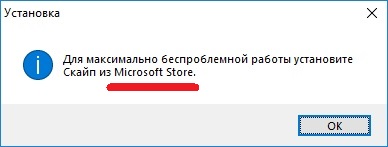







энергетикаПросто капецкруто
Спасибо
Спасибо за режим совместимости